티스토리 뷰
패밀리링크 뚫는법, 패밀리링크 해제 가장 확실한 방법을 확인해 보세요.
목차
패밀리링크란?
패밀리링크란 무엇인지 알아보세요.
패밀리링크는 구글이 제공하는 부모용 스마트폰 앱으로, 자녀들의 스마트폰 활동을 안전하게 관리하고 모니터링할 수 있도록 도와주는 서비스입니다. 패밀리링크 앱을 통해 부모님은 자녀의 스마트폰 사용을 모니터링하고 필요한 경우 제한을 설정할 수도 있습니다.
1. 자녀 앱 활동 보기
패밀리링크 앱을 사용하면 자녀가 어떤 앱을 사용하는지 확인하고, 자녀들이 그 앱에서 얼마나 많은 시간을 보내고 있는지 확인할 수 있습니다.
2. 자녀 앱 승인 및 거부
자녀가 새로운 앱을 설치하기 전에 부모님이 승인하게끔 설정할 수 있으며, 불필요하거나 적절하지 않다고 생각되는 앱은 설치 거부할 수 있습니다.
3. 스크린 타임 관리
자녀가 일정 시간 동안 스마트폰을 사용하지 못하게 하거나 잠재울 수 있는 '취침시간'을 설정할 수 있습니다. 또한 하루 동안 스마트폰에 할당된 최대 사용 시간도 세팅가능합니다.
4. 검색 및 콘텐츠 필터링
구글 검색 결과와 유튜브 키즈에서 볼 수 있는 유튜브 영상 등에 대해 안전 검색 필터를 설정하여 부적절한 내용으로부터 자녀들을 보호할 수 있습니다.
5. 자녀 스마트폰 위치 추적
자녀의 스마트폰이 온라인 상태일 때 자녀의 스마트폰 위치를 실시간으로 확인하는 기능도 있습니다.





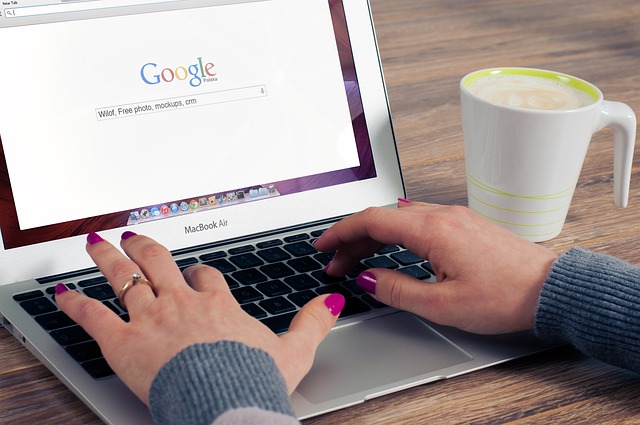
패밀리링크 뚫는법, 해제가 필요한 이유
패밀리링크 뚫는법, 해제가 필요한 이유를 살펴보세요.
패밀리링크는 가족의 스마트폰 앱 관리 시스템으로 부모가 자녀의 스마트폰 활동을 모니터링하고 부적절한 이용을 제어하기 위해 만들어졌습니다. 하지만 정작 자녀 입장에서는 개인의 자유로운 온라인 활동을 침해받는 것으로 여겨질 수 있기 때문에, 패밀리링크 뚫는법, 패밀리링크 해제 방법에 대해 궁금해하는 자녀분들이 많습니다. 자녀에 대한 지나친 간섭은 자칫 과잉보호로 이어질 수 있습니다. 개인의 자유가 보장될 수 있도록 자녀의 돌봄에는 많은 지혜가 필요합니다.
자녀 역시 본인의 자유로운 행동에 대해서는 언제나 책임이 따른다는 점을 기억하고 건전하지 못한 앱은 스스로 사용하지 않도록 해야 합니다. 게임을 하거나 친구들과 소통하기 위해 스마트폰을 사용하고 싶은 마음이 클 것입니다. 하지만 일상생활에 방해가 될 정도로 지나친 스마트폰의 사용은 건강한 미래에 도움이 되지 않을 수 있음을 기억해야 합니다. 오늘 해야 할 중요한 일들을 마친 뒤 스마트폰으로 여가 시간을 보내실 것을 권장드립니다.






패밀리링크 뚫는법, 해제(세팅)
패밀리링크 뚫는법, 패밀리링크 해제 세팅하는 방법을 확인해 보세요.
패밀리링크 뚫는법, 패밀리링크 해제 방법을 찾는 분들이라면 아마 공감하실 겁니다. 인터넷에 난무하는 여타 패밀리링크 뚫는법, 해제에 관한 정보가 대부분 비슷하고 원론적인 방법만 제시되고 있습니다. 오늘 포스팅에는 자녀 입장에서 패밀리링크를 완벽하게 뚫는법, 해제하는 방법을 얻으실 수 있습니다. 아래 내용을 순서대로 따라 하시면 됩니다.
1. 스마트폰 '설정'으로 들어가세요. '설정' 내 검색창에서 '보안폴더'를 검색합니다.
2. 보안폴더를 선택해 들어갑니다. 보안폴더를 생성합니다. 보안폴더 내에서 하는 모든 활동은 패밀리링크 사용시간에 포함되지 않습니다!
3. 바탕화면에 생성된 보안폴더로 들어갑니다. '보안폴더 잠금방식'을 설정합니다.
4. 성인계정으로 구글플레이 스토어에 로그인합니다. 아래 패밀리링크 해제 앱 #1, #2를 차례로 설치합니다.
5. 앞서 만든 보안폴더 안에 패밀리링크 사용시간에 포함되지 않길 원하는 앱들을 설치합니다.
6. 보안폴더를 열어 우측 상단의 '점 세 개'를 터치합니다. '설정'으로 들어가 '알림 및 데이터'를 선택합니다. '내용 표시', '연락처 정보 표시', '클립보드 허용'을 모두 활성화합니다.
7. 보안폴더 밖에 앱을 패밀리링크 해제 앱 #3을 설치합니다.
앱을 '사용 중'으로 활성화합니다. '오른쪽 핸들'을 선택합니다. '대각선으로 내리기'를 선택합니다. '빠른 도구 모음'을 선택합니다. '대각선으로 올리기'를 선택합니다. '작업 전환기'를 선택합니다.
위의 모든 과정대로 앱을 설치하고 순서대로 설정 과정을 마치면 패밀리링크 뚫는법, 패밀리링크 해제를 위한 기본 세팅이 완료됩니다.


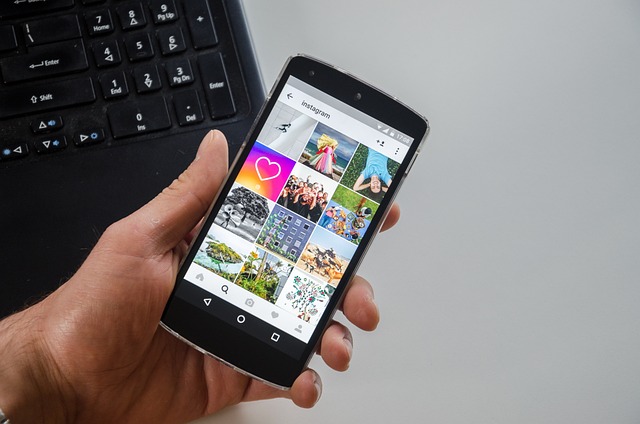



패밀리링크 뚫는법, 해제(실전)
패밀리링크 뚫는법 해제하는 실전 방법을 활용해 보세요.
기본 세팅이 완료되었다면 이제 아래 과정을 따라 패밀리링크 뚫는법, 해제 방법을 바로 적용하시면 됩니다.
1. 휴식시간이나 취침시간으로 스마트폰이 잠기면, 잠김 화면 상태에서 화면 상단 우측 끝부분을 아래로 내려 빠른 도구 모음 창을 엽니다.
2. 빠른 도구 모음 창이 열리면 'X' 표시 버튼을 선택합니다.
3. 패밀리링크로 들어갑니다. '물음표(?)' 버튼을 선택합니다. 우측 상단의 '점 세 개'를 선택합니다. '도움말 공유'를 선택합니다.
4. '보안폴더'를 선택합니다. '패밀리링크 해제 앱 #2'를 선택합니다. '취소'를 선택합니다.
5. 초록색 구글 로봇 아이콘의 기본 '앱'을 선택합니다. '패밀리링크 해제 앱 #1'을 선택합니다. 자유롭게 사용하고 싶은 앱을 열어 마음껏 이용합니다.






지금까지 패밀리링크 뚫는법, 패밀리링크 해제 방법에 대해 알아보았습니다. 오늘 포스팅이 패밀리링크 뚫는법, 해제에 대해 궁금하셨을 분들에게 도움이 되었길 바랍니다.







이상으로 패밀리링크 뚫는법, 패밀리링크 해제 방법에 대한 포스팅을 마칩니다.
'정보월드' 카테고리의 다른 글
| 기아 EV9 가격 보조금 사전예약 안내 (0) | 2023.11.11 |
|---|---|
| 비질란테 뜻 드라마 출연진(원작 웹툰 보기) (0) | 2023.11.08 |
| 택시 분실물 찾기(법인, 개인택시, 카드, 현금결제 및 사례금 얼마나) (0) | 2023.10.21 |
| 2023 근로장려금 신청 안내 (0) | 2023.10.14 |
| 청년희망적금 신청 방법 총정리 (0) | 2023.10.14 |